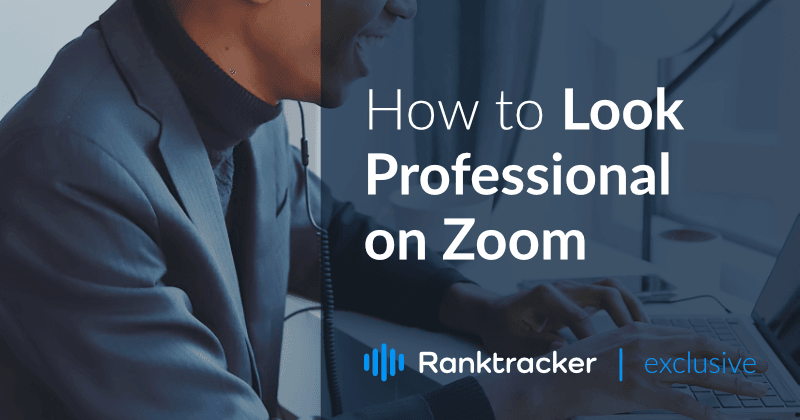
Intro
Kiedy starasz się wyglądać profesjonalnie, Twoja kamera internetowa nie robi Ci żadnej przysługi. Choć może się to wydawać niemożliwe, jest kilka prostych rzeczy, które możesz zrobić, aby znacząco poprawić jakość swojego wideo w rozmowie przez Zoom.
Oto kilka wskazówek, jak najlepiej wykorzystać możliwości kamery internetowej.
Poprawianie oświetlenia
Oświetlenie jest najważniejszym problemem, z którym boryka się większość ludzi podczas rozmów wideo. Jeśli uda Ci się poprawić oświetlenie, od razu poprawisz jakość swojego wideo i będziesz wyglądać o wiele lepiej.
![]()
Oświetlenie sali konferencyjnej powinno być:
- łagodne
- Pośrednie
- Naturalnie kolorowe
- Konsekwentne
- Jednolite.
Chociaż lista wydaje się długa, dobra wiadomość jest taka, że istnieje wiele sposobów na poprawę oświetlenia w sali konferencyjnej bez wydawania fortuny.
W przypadku spotkań Zoom i rozmów wideo online najtańsze opcje to:
1. Światło naturalne
Czy spotkanie odbywa się w ciągu dnia? Czy masz okno w swoim biurze?
Ustaw biurko tak, aby okno znajdowało się bezpośrednio przed Tobą. Zasłoń okno cienką zasłoną, cienkim prześcieradłem lub innym półprzezroczystym materiałem, aby rozproszyć światło i nadać mu łagodniejszy charakter.
Platforma "wszystko w jednym" dla skutecznego SEO
Za każdym udanym biznesem stoi silna kampania SEO. Ale z niezliczonych narzędzi optymalizacji i technik tam do wyboru, może być trudno wiedzieć, gdzie zacząć. Cóż, nie obawiaj się więcej, ponieważ mam właśnie coś, co może pomóc. Przedstawiamy Ranktracker - platformę all-in-one dla skutecznego SEO.
W końcu otworzyliśmy rejestrację do Ranktrackera całkowicie za darmo!
Załóż darmowe kontoLub Zaloguj się używając swoich danych uwierzytelniających
Te małe kroki mogą wystarczyć, abyś wyglądał znacznie lepiej podczas rozmowy wideo bez dodatkowego oświetlenia.
2. Światło pierścieniowe
Jednym z najprostszych sposobów na poprawę oświetlenia, gdy światło naturalne nie wchodzi w grę, jest zakup lampy pierścieniowej.
Lampy te rzucają miękkie, naturalnie kolorowe światło z pierścienia złożonego z małych diod LED. Ze względu na okrągły kształt światło jest pośrednie i bardziej delikatne niż gdyby było skierowane prosto na Ciebie z jednego źródła. Redukują one także cienie na twarzy.
Proste domowe lampy pierścieniowe mogą kosztować od 15 do 50 dolarów, co czyni je niedrogim rozwiązaniem do użytku domowego.
3. Lampy zaciskowe + dyfuzja
Lampy zaciskowe to jedne z najtańszych źródeł światła, jakie można kupić. Można je znaleźć w Internecie lub w wielu domach towarowych za około 10-25 dolarów za sztukę. Jeśli to możliwe, kup 3 lub więcej, ale nawet z 1 lub 2 lampami można stworzyć dobrze oświetloną przestrzeń.
W przypadku lamp zaciskowych lub innych silnych, bezpośrednich źródeł światła należy przede wszystkim rozproszyć światło. Można to łatwo zrobić w domu, używając przedmiotów codziennego użytku.
Rozproszenie światła oznacza rozproszenie światła pochodzącego z bezpośredniego źródła. Chodzi o to, aby rozproszyć światło tak, aby było ono znacznie łagodniejsze i mniej bezpośrednie, gdy świeci na Ciebie. Ostre, bezpośrednie światło zazwyczaj tworzy cienie na twarzy i podkreśla niedoskonałości skóry.
Aby rozproszyć światło w domu, umieść coś półprzezroczystego w odległości kilku centymetrów od światła. Zwracaj uwagę na rodzaj używanych żarówek i ilość wytwarzanego przez nie ciepła. Jeśli żarówki są zbyt gorące, musisz umieścić domowej roboty dyfuzor nieco dalej, aby uniknąć ryzyka pożaru.
Platforma "wszystko w jednym" dla skutecznego SEO
Za każdym udanym biznesem stoi silna kampania SEO. Ale z niezliczonych narzędzi optymalizacji i technik tam do wyboru, może być trudno wiedzieć, gdzie zacząć. Cóż, nie obawiaj się więcej, ponieważ mam właśnie coś, co może pomóc. Przedstawiamy Ranktracker - platformę all-in-one dla skutecznego SEO.
W końcu otworzyliśmy rejestrację do Ranktrackera całkowicie za darmo!
Załóż darmowe kontoLub Zaloguj się używając swoich danych uwierzytelniających
Popularne materiały używane do dyfuzji to cienka biała pościel, oszronione zasłony prysznicowe, poszewki na poduszki, białe koszulki lub papier. Papier woskowany (AKA pergamin) lub kilka warstw bibuły są idealne, ale nawet papier do drukarki może wykonać zadanie.
> Niezależnie od tego, jakiego źródła światła użyjesz, upewnij się, że jest ono ustawione przed Tobą i na poziomie Twojej głowy, aby uniknąć rzucania cieni na twarz. > Dzięki tym prostym strategiom możesz od razu znacznie poprawić jakość swoich nagrań wideo.
Dobór garderoby
To, co masz na sobie, może mieć wpływ na to, jak dobrze wyglądasz w kamerze. Staranne dobieranie ubrań i przygotowywanie się do pracy tak, jakbyś szedł do biura, jest istotną częścią samoopieki w pracy z domu. Na szczęście w przypadku większości rozmów telefonicznych typu Zoom musisz się martwić tylko o to, co jest widoczne od pasa w górę. Zazwyczaj oznacza to:
- Koszula
- Płaszcz/ kurtka
- bluzka
- Biżuteria na twarzy
- Naszyjniki
- Kolczyki
- Kapelusz
- Akcesoria do włosów
W przypadku rozmów wideo obowiązuje zasada, że mniej znaczy więcej. Należy więc wybierać proste stroje w jednym, wyrazistym kolorze i z ograniczoną liczbą dodatków.
![]()
Oto kilka rzeczy, które warto wziąć pod uwagę, wybierając strój na ważne spotkanie z Zoomem:
Unikaj kolorów zbliżonych do odcienia Twojej skóry
Jeśli Twoje ubranie jest zbyt zbliżone do koloru Twojej skóry, kamera może nie być w stanie dostatecznie odróżnić Twojej twarzy od ubrania. W rezultacie możesz wyglądać na wypranego lub zlewającego się z ubraniem.
Jeśli Twoja bluzka powoduje problemy z odwzorowaniem kolorów w kamerze, załóż kurtkę w kontrastowym kolorze, aby zniwelować ten problem.
Wybieraj jednolite kolory lub duże wzory.
Wyraziste kolory zazwyczaj najlepiej wyglądają w kamerze, zwłaszcza jeśli Twój top jest jednolitego koloru lub ma duży wzór. Małe, ruchliwe wzory nie są dobrze rejestrowane przez większość kamer, zwłaszcza wbudowane kamery komputerowe.
Unikaj biżuterii, która powoduje odblaski.
Duża, błyszcząca biżuteria stanowi świetny element stroju, ale ma też tendencję do odbijania światła w kierunku kamery. Może to utrudniać ustawienie ostrości na filmie lub powodować problemy z automatycznym dostosowaniem kamery do zmieniającego się poziomu oświetlenia.
Noś coś, co dobrze wygląda, gdy siedzisz
Niektóre ubrania wyglądają najlepiej, gdy stoisz prosto i wysoko. Upewnij się, że Twój strój nadal będzie dobrze wyglądał, gdy siedzisz. Przyjrzyj się sobie w normalnej pozycji siedzącej i sprawdź, czy nie masz zmarszczek, zwiniętego materiału lub innych niepożądanych elementów.
Przed rozmową sprawdź swój strój na nagraniu wideo.
Najlepszym sposobem sprawdzenia, jak Twój strój będzie wyglądał na kamerze, jest ubranie się i usiąście przed kamerą - otwórz Zoom lub Alternatywy Zoomu, których używasz, i zobacz, jak wygląda Twój przekaz wideo.
W ten sposób można wprowadzić zmiany i sprawdzić, jak wyglądają, zanim dojdzie do właściwego spotkania.
> Nie stresuj się zbytnio swoją garderobą. Przygotowanie z wyprzedzeniem prostego, wygodnego stroju pomoże Ci skupić się na tym, co będzie się działo na spotkaniu, bez martwienia się o swój wygląd.
Ustawianie kąta kamery
Obok oświetlenia, kąt ustawienia kamery jest jednym z czynników, które mogą zaważyć na jakości Twojego wideo. Nieważne, jak dobrze wyglądasz, kiepski kąt kamery może to zepsuć.
Oto kilka prostych wskazówek, które pomogą Ci opanować ustawianie kamery internetowej.
1. Ustaw kamerę na poziomie oczu lub tuż nad
To, gdzie znajduje się aparat, decyduje o tym, co zobaczą osoby po drugiej stronie. Jeśli jest niżej niż Twoja twarz, będą patrzeć na Twój nos i uzyskają bardzo niekorzystny kąt widzenia.
Jeśli jest za wysoko, będzie to wyglądało bardzo nienaturalnie, jakbyś wytężał wzrok, aby zobaczyć kamerę.
Idealnym miejscem jest przestrzeń między poziomem oczu a naturalną linią włosów. Dzięki takiemu umiejscowieniu będziesz mógł wygodnie patrzeć w kamerę i zapewnisz widzom lepszy kąt widzenia.
2. Patrz w kamerę, gdy mówisz.
Gdy mówisz, osoba lub osoby po drugiej stronie rozmowy będą obserwować Twój ekran wideo. Dobrze jest móc patrzeć bezpośrednio na kamerę, aby na ekranie było widać, że patrzysz prosto na nich.
Jeśli masz dedykowaną kamerę internetową, możesz ustawić ją bezpośrednio przed ekranem wideo. Dzięki temu będzie się wydawać, że patrzysz na nią, gdy patrzysz na ekran.
3. Trzymaj kamerę wystarczająco daleko.
Najlepiej byłoby, gdybyś siedział wystarczająco daleko od kamery, tak aby Twoja twarz była wyśrodkowana, a ramiona widoczne, a nad głową była wolna przestrzeń. Nie należy jednak siadać tak blisko kamery, aby głowa zajmowała cały ekran wideo.
> Korzystając z tych wskazówek, powinieneś być w stanie poprawić jakość swojego wideo podczas każdego spotkania Zoom.
Setting the Scene
Teraz, gdy masz już ustalone oświetlenie i swój wygląd, ostatnim elementem wizualnej układanki jest tło. Nie chcesz, aby Twoja pewność siebie została zachwiana przez konieczność tłumaczenia się z tego, że za Tobą dzieje się coś wstydliwego.
![]()
Ustaw wcześniej kamerę i sprawdź, jak tło wygląda na filmie. Idealne tło ma kilka cech. Jest to:
- Proste - pusta ściana lub prosto urządzony pokój
- Wolne od zagracenia - należy unikać wszystkiego, co przyciąga wzrok lub rozprasza uwagę
- Czyste - przed rozmową należy pozbyć się naczyń, prania itp.
Upewnij się, że wokół Ciebie nie ma niczego, co mogłoby odwrócić uwagę od tego, co mówisz. Rozproszenie uwagi jest wrogiem komunikacji!
Jeśli masz dzieci lub zwierzęta, staraj się dzwonić z pokoju, do którego są drzwi. Jeśli to możliwe, zamknij drzwi na klucz, aby zmniejszyć prawdopodobieństwo włamania. Nawet jeśli nie możesz ich zamknąć, upewnij się, że drzwi są zamknięte, aby w pomieszczeniu panowała cisza i kontrola.
Najważniejszą rzeczą, o której należy pamiętać w przypadku tła, jest to, że nie powinno być ono głównym elementem filmu. Należy zminimalizować czynniki rozpraszające uwagę i skupić się na sobie.
Zmiana identyfikatora powiększenia
Poza samym nagraniem wideo, możesz sprawić, że będziesz wydawał się bardziej profesjonalny na Zoomie, zmieniając swój identyfikator Zoom ID, aby pasował do Twojego imienia i nazwiska. Najlepiej zrobić to za pośrednictwem portalu konta Zoom.
Wykonaj poniższe kroki, aby zmienić swój identyfikator Zoom ID:
- Zaloguj się do aplikacji Zoom na swoim laptopie lub telefonie, w miejscu, z którego zazwyczaj wykonujesz połączenia. Jeśli nie masz jeszcze konta, załóż je. Jest ono bezpłatne.
- Po zalogowaniu się kliknij przycisk "Profil" na górnym pasku menu.
- Poszukaj sekcji oznaczonej jako "Mój profil". Następnie kliknij, aby otworzyć okno wyskakujące.
- Obok Twojej aktualnej nazwy Zoom powinien znajdować się przycisk "Edytuj". Kliknij go.
- Wpisz swoją nazwę dokładnie tak, jak ma się ona pojawiać w Zoomie.
- Kliknij "Zapisz", aby natychmiast zaktualizować swój identyfikator Zoom ID do wybranej nazwy.
Możesz zmienić swój identyfikator Zoom ID w dowolnym momencie. Nie jest on stały.
Prawidłowo wpisane imię i nazwisko wygląda bardziej profesjonalnie niż domyślny identyfikator Zoom ID, adres e-mail lub pseudonim.
Dodawanie zdjęcia profilowego
Posiadanie zdjęcia profilowego nie jest konieczne, ale może być miłym akcentem w przypadku spotkań bez obrazu lub w przypadku awarii połączenia internetowego.
Platforma "wszystko w jednym" dla skutecznego SEO
Za każdym udanym biznesem stoi silna kampania SEO. Ale z niezliczonych narzędzi optymalizacji i technik tam do wyboru, może być trudno wiedzieć, gdzie zacząć. Cóż, nie obawiaj się więcej, ponieważ mam właśnie coś, co może pomóc. Przedstawiamy Ranktracker - platformę all-in-one dla skutecznego SEO.
W końcu otworzyliśmy rejestrację do Ranktrackera całkowicie za darmo!
Załóż darmowe kontoLub Zaloguj się używając swoich danych uwierzytelniających
Dodawanie zdjęcia profilowego odbywa się w podobny sposób, jak zmiana nazwy użytkownika w aplikacji Zoom.
- Zaloguj się do swojego konta w serwisie Zoom.
- Kliknij przycisk "Profil" w górnym menu.
- W sekcji profilu powinien znajdować się prostokątny obszar z ikoną aparatu fotograficznego. Kliknij ją, aby dodać zdjęcie profilowe. Jeśli masz już zdjęcie, możesz kliknąć samo zdjęcie, aby je zmienić.
- Po kliknięciu ikony lub zdjęcia zostanie wyświetlone wyskakujące okno wyszukiwania plików. Wyszukaj obrazek, który chcesz wykorzystać jako zdjęcie profilowe, i kliknij go dwukrotnie lub kliknij obrazek i wybierz opcję "Otwórz".
- Zdjęcie zostanie załadowane, a następnie pojawi się monit o jego wykadrowanie.
- Po zakończeniu kadrowania kliknij przycisk "Zapisz".
![]()
Upewnij się, że wybrałeś zdjęcie, które wygląda profesjonalnie. Pomiń zdjęcia z wakacji i wybierz ładne zdjęcie głowy. Jeśli możesz, skorzystaj z profesjonalnej sesji zdjęciowej lub zrób kilka profesjonalnie wyglądających zdjęć na białym tle (możesz to zrobić w domu, stojąc przy białej ścianie). Po zrobieniu zdjęcia możesz skorzystać z programu do edycji zdjęć (https://thrivemyway.com/photo-editing-software/), takiego jak Photoshop, aby nadać mu jeszcze bardziej profesjonalny wygląd.
Podwójne sprawdzanie filmu przed dołączeniem
Zawsze przed dołączeniem do spotkania Zoom należy obejrzeć swoje wideo. Możesz to zrobić na dwa sposoby.
Oto jak możesz sprawdzić swoje wideo Zoom w dowolnym momencie:
- Zaloguj się do aplikacji Zoom za pomocą klienta stacjonarnego lub aplikacji mobilnej.
- Kliknij na swoje zdjęcie profilowe w rogu, aby otworzyć menu rozwijane.
- Kliknij na "Ustawienia".
- W menu ustawień kliknij zakładkę "Wideo" z ikoną kamery wideo.
- Na ekranie powinien zostać wyświetlony podgląd filmu z domyślnej kamery. Z tego miejsca można wybrać inną kamerę lub obrócić film, jeśli zajdzie taka potrzeba. Korzystając z tego podglądu, można w razie potrzeby dostosować oświetlenie, garderobę i tło.
Oto jak możesz sprawdzić swoje wideo w aplikacji Zoom przed rozpoczęciem spotkania:
- Zaloguj się do aplikacji Zoom na komputerze lub telefonie komórkowym.
- Kliknij na swoje zdjęcie profilowe i naciśnij przycisk "Ustawienia".
- Kliknij na zakładkę "Wideo".
- W sekcji "Spotkania" zaznacz pole "Zawsze pokazuj okno dialogowe podglądu wideo podczas dołączania do spotkania wideo".
Po zaznaczeniu tej opcji, podczas dołączania do rozmowy wideo Zoom, automatycznie będzie wyświetlany podgląd wideo. Jest to szybki sposób na sprawdzenie kanału wideo za każdym razem, gdy przystępujesz do spotkania, aby upewnić się, że wszystko jest gotowe.
Włączanie trybu upiększania i regulacji oświetlenia
Zoom ma wbudowaną funkcję trybu upiększania, która zmiękcza obraz wideo, aby zapewnić bardziej jednolitą karnację na ekranie. Dostępny jest również filtr korekcji przy słabym oświetleniu.
Aby je włączyć, wykonaj następujące kroki:
- Zaloguj się do swojego konta w serwisie Zoom i kliknij zakładkę "Profil" w górnym menu.
- Kliknij na "Ustawienia" i przejdź do zakładki "Wideo".
- Znajdź opcję "Popraw mój wygląd" i włącz ją.
- Użyj suwaka, aby dostosować siłę działania filtra. Rezultaty będziesz mógł zobaczyć na podglądzie wideo powyżej opcji.
- Pod tą opcją znajduje się opcja oznaczona jako "Dopasuj do słabego oświetlenia". Włącz tę opcję, jeśli masz słabe oświetlenie, którego nie możesz poprawić ręcznie.
Choć te opcje nie zastąpią dobrej garderoby i odpowiedniego oświetlenia, mogą pomóc w podniesieniu jakości filmu, gdy warunki nie są idealne.
Podsumowanie
Przy regularnym korzystaniu ze spotkań Zoom i innych platform do prowadzenia rozmów wideo, profesjonalny wygląd kamery internetowej to ważna umiejętność, którą trzeba opanować. Skorzystaj z tych wskazówek i następnym razem, gdy będziesz musiał wziąć udział w spotkaniu Zoom, pokaż się z jak najlepszej strony.
O Autorze
Georgi Todorov jest założycielem ThriveMyWay, miejsca dla przedsiębiorców internetowych, blogerów, specjalistów SEO i freelancerów, którzy chcą odnieść sukces na swój własny sposób. Sprawdź jego LinkedIn: Georgi Todorov i na Twitterze: @GeorgiTodorovBG.

